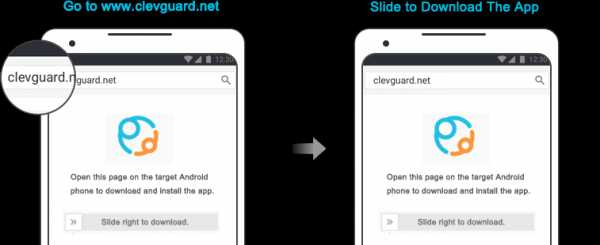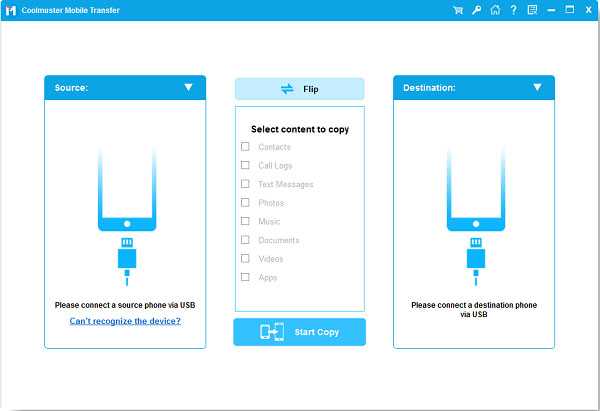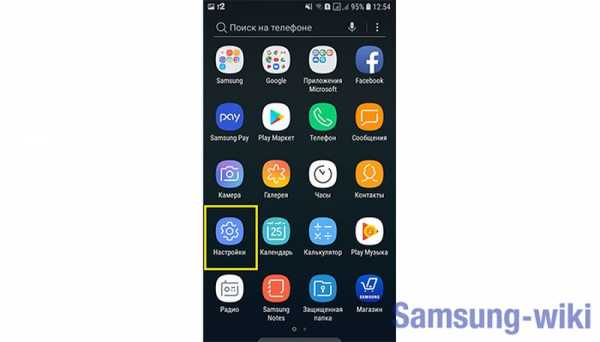Как отключить повтор уведомлений самсунг
Как отключить уведомления на Самсунг
Несмотря на удобство использования уведомлений, в некоторых случаях они могут быть не только надоедливо бесполезными и но и опасными. Например, некоторые приложения (в частности игры и всевозможные социальные сети) не стесняясь могут одно за другим отображать уведомления о появлении новых “интересных” видео или о том, что пора бы поиграть, покормить виртуального питомца, выучить пару новых слов и так далее. Как же убрать уведомления на Самсунг от тех приложений, которые максимально надоедливы и полученная таким способом информация не несет особой ценности?
Инструкция
Открываем настройки смартфона и переходим в раздел “Уведомления”, где в открывшемся окне убираем “галочки” (деактивируем переключатели) возле названий тех приложений, уведомления которых не хотелось бы получать.
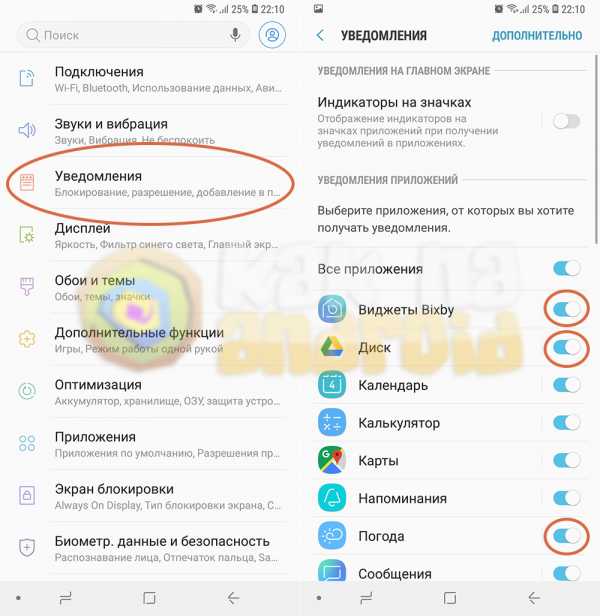
В том случае, если необходимо отключить все уведомления – меняем положение переключателя возле пункта “Все приложения”.
Здесь же можно отключить или активировать переключатель возле пункта “Индикаторы на значках”, который в активном состоянии отображает количество новых уведомлений в конкретном приложении. Отображается информация рядом с иконками на рабочем столе мобильного устройства. Так, например, приложение “Gmail” будет отображаться количество непрочитанных писем, на “Телефон” – пропущенные звонки, а на иконке приложения “Сообщения” будет отмечено количество новых SMS.
Как отключить уведомления на экране блокировки Самсунг?
Что же касается экрана блокировки, то здесь всё немного иначе. Отключается, как правило, или полностью уведомление, или его содержимое. Таким образом, если кто-то посторонний возьмет ваш заблокированный телефон, максимум что он узнает – о приходе нового письма, сообщения в мессенджер или социальную сеть, но его содержимого прочитать не сможет.
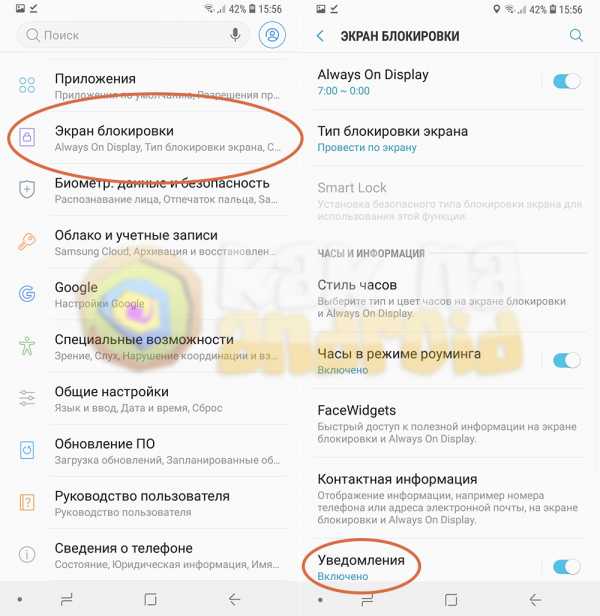
Для активации данного режима открываем настройки смартфона, переходим в раздел “Экран блокировки” и там нажимаем на пункт “Уведомления” (именно на название пункта, а не на переключатель возле него).
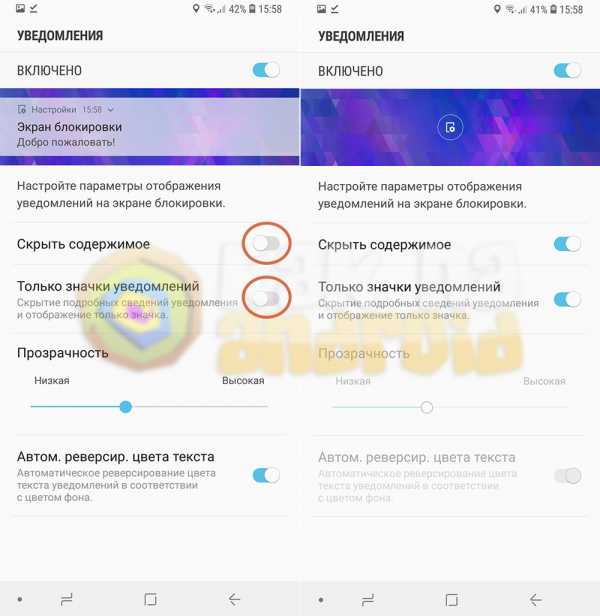
Далее активируем переключатель возле пункта “Скрыть содержимое” (это как раз таки скроет содержимое уведомления, но будет отображать приложение, которое его создало) и, при желании, возле пункта “Только значки уведомлений” (в этом случае вместо названия приложения будет отображаться его иконка).
В том случае, если отображение уведомлений на экране блокировки Samsung не нужны вовсе – деактивируем переключатель возле пункта “Включено” или же попросту отключаем его еще раньше – в разделе “Экран блокировки” на пункте “Уведомления”.
Другие полезные статьи:
Вам помогло? Оцените статью: Loading...Как отключить эти раздражающие уведомления о «отображении поверх других приложений» на вашем Galaxy S9 «Android :: Gadget Hacks
Galaxy S9 теперь доступен по всему миру. Мы рассмотрели несколько функций Android P, уже имеющихся в Galaxy S9, и даже взглянули на несколько скрытых вещей, о которых вы могли не знать. Хотя вы, вероятно, любите свой новый телефон, с любым новым устройством есть несколько проблем. Одна из возможных проблем - это новые постоянные уведомления системы Android на Galaxy S9.
Если вы используете более старый телефон Android, вы, вероятно, заметили новые уведомления системы Android в панели уведомлений на вашем новом Galaxy S9.Это новая функция Android Oreo, которая помогает пользователям узнавать о любых фоновых приложениях, потребляющих батарею или системные ресурсы. К сожалению, если эти уведомления накапливаются, они могут раздражать некоторых пользователей. Если вы уже знаете, что одни приложения отображаются поверх других, вы можете легко отключить это уведомление.
Отключение уведомления «Отображение поверх других приложений»
Мы уже рассмотрели, как отключить уведомление о постоянном использовании батареи, здесь процесс очень похож.Проведите пальцем вниз по панели уведомлений и проведите вправо по уведомлению «Отображение поверх других приложений». Откроется шестеренка настроек, которую вы можете нажать, чтобы получить доступ к настройкам уведомлений для системы Android.
При нажатии на шестеренку вы переходите к подробным настройкам уведомлений. Отсюда вы прокрутите вниз и найдете параметр для вашего конкретного приложения, который отображается поверх других в списке системных уведомлений. В этом примере речь идет о приложении NavBar Apps. Отключите это уведомление, и все готово!
Стоит отметить, что существует ряд уведомлений системы Android, которые нельзя отключить, например статус Wi-Fi, статус учетной записи и предупреждения об отсутствии SIM-карты.Они предлагают важную информацию для пользователей, о которой вам следует знать. Тем не менее, вы можете нажать на соответствующий тип уведомления и переключить его на низкий приоритет, чтобы не прерывать рабочий процесс.
После того, как исчезло это уродливое уведомление системы Android, ваша тень уведомлений должна выглядеть намного менее загроможденной. Если вы хотите узнать больше о приемах настройки для своего Galaxy S9, ознакомьтесь с нашим руководством по созданию черной панели навигации. Обязательно сообщите нам в комментариях, как у вас дела со своим новым Galaxy S9!
Не пропустите: 5 относительно скрытых функций Galaxy S9, о которых вы должны знать
Обеспечьте безопасность соединения без ежемесячного счета .Получите пожизненную подписку на VPN Unlimited для всех своих устройств, сделав разовую покупку в новом магазине Gadget Hacks Shop, и смотрите Hulu или Netflix без региональных ограничений.
Купить сейчас (скидка 80%)>
Обложка и скриншоты Джеффа Спрингера / Gadget Hacks .Как отключить надоедливый Secure Wi-Fi на Samsung Galaxy S10
Samsung всегда был большим поклонником функций - добавлял в свое программное обеспечение все и вся в надежде получить права на хвастовство. В последние годы компания как бы переосмыслила то, как используются все функции - предположительно, Samsung сосредоточена только на создании вещей, которые пользователь сочтет действительно практичными и полезными. Какими бы практичными они ни были, все еще есть целое. множество настроек, которые нужно пройти на новом Galaxy S10.И вы можете не захотеть использовать их все. Однако, чтобы держать вас в курсе их существования, Samsung обязательно отправит вам уведомление или баннер с настройками, напоминая вам, что вам нужно что-то сделать.Среди них функция Secure Wi-Fi. Когда телефон обнаруживает, что вы подключены через сеть Wi-Fi, которую он не считает безопасной, вам будет предложено активировать эту функцию.
Как отключить приложение Secure WiFi
Что такое Secure Wi-Fi? Что ж, он пропускает ваш трафик через фильтр, работающий на антивирусе McAffee, чтобы убедиться, что вы не загружаете ничего вредоносного или что никто не пытается перехватить ваши данные, когда вы случайно просматриваете общедоступную сеть.
Но это не бесплатно. Не совсем так. Вы можете использовать защищенный Wi-Fi для трафика до 250 МБ (в месяц), а затем вам нужно будет внести небольшую плату, чтобы разблокировать его для неограниченного просмотра.
Это действительно нужно? Не всеми, нет. Особенно, когда появляется Secure Wi-Fi, когда вы подключаетесь к собственному домашнему Wi-Fi. Но это определенно раздражает, когда это постоянное уведомление появляется каждый раз, когда ваш телефон находится в сети.
Итак, если вы не используете безопасный Wi-Fi, вы можете полностью очистить его.Или вы можете сохранить эту функцию, но не хотите, чтобы она отображалась в ваших уведомлениях.
Есть два способа решить эту проблему. Один отключит безопасный Wi-Fi для вас, другой оставит его нетронутым, но «замолчит», так что вам придется иметь дело с этим только тогда, когда вы сами войдете в настройки.
I. Отключить безопасный Wi-Fi
Если вы не хотите когда-либо использовать эту функцию, вы можете просто полностью избавиться от нее. Зайдите в Настройки → Приложения → Безопасный Wi-Fi.
Здесь вы заметите, что не можете «отключить» приложение.Не беспокойтесь, есть другое решение. Зайдите в Хранилище, а затем нажмите «Очистить данные» и «Очистить кеш». Готово.
В следующий раз, когда вы подключитесь к сети Wi-Fi, вы получите уведомление от Secure Wi-Fi. Откажитесь от него, и вам больше не придется об этом беспокоиться. По сути, это оставляет безопасный Wi-Fi «неактивным» на вашем телефоне, и он похоронен довольно далеко в меню настроек, поэтому вы не активируете его случайно.
II. Отключить безопасный Wi-Fi, но сохранить его активным
Если вы предпочитаете, чтобы безопасный Wi-Fi оставался активным на вашем телефоне, но не попадал в ваши уведомления и не активировался автоматически, мы можем это сделать.
Зайдите в Настройки → Подключения → Wi-Fi → Дополнительно → Защищенный Wi-Fi.
Здесь вы хотите отключить «Автоматическую защиту незащищенного Wi-Fi».Затем коснитесь меню с тремя точками в правом верхнем углу и откройте «Настройки». Здесь вы можете отключить уведомления, чтобы безопасный Wi-Fi больше не приставал к вам.
Наконец, вы можете включить «Показывать значок на экране приложений», чтобы упростить доступ к безопасному меню в будущем. В конце концов - вы просто отключили его автоматизацию и уведомления, все зависит от вас, включать и выключать их, когда вам это нужно.
.Как отключить уведомление об обновлении программного обеспечения на Samsung Galaxy
Я всегда подчеркивал важность обновлений программного обеспечения и то, как вы не должны их пропустить. Большинство обновлений содержат исправления ошибок или новые функции. Однако я знаю, что иногда получать эти уведомления об обновлении программного обеспечения бывает довольно неприятно. Если вы используете какое-либо устройство Samsung Galaxy, то вам его лучше знать. Кроме того, большинство моих знакомых не сразу устанавливают программное обеспечение.Они умеют искать его вручную и устанавливать по своему усмотрению. Некоторые даже предпочитают устанавливать обновления Samsung вручную, перепрошивая прошивку.
В этом руководстве я расскажу вам о приложении, которое вы можете использовать для отключения постоянно надоедливых уведомлений об обновлении программного обеспечения. Позвольте мне упростить это. Это означает, что вы отключаете уведомление только об обновлении программного обеспечения. Вы не собираетесь отключать входящие обновления или вносить какие-либо изменения в существующую сборку программного обеспечения. Упомянутое мной приложение - официальное приложение из Play Store.Следовательно, его безопасно использовать. Давайте перейдем к руководству и узнаем о нем больше.
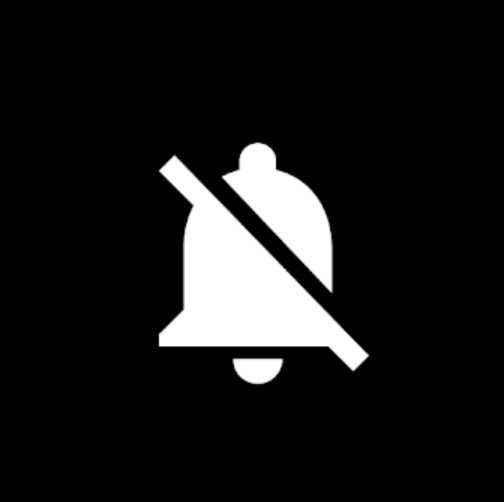 Связанные | Как удалить облако Samsung с вашего устройства Samsung Galaxy навсегда
Связанные | Как удалить облако Samsung с вашего устройства Samsung Galaxy навсегда Отключить уведомление об обновлении программного обеспечения на любом устройстве Samsung Galaxy
Вы должны использовать это приложение под названием Hide Persistent Notification . Вы можете скачать его по ссылке ниже.
Это приложение не бесплатное. Это будет стоить $ 2,49 или 160 индийских рупий.00 при разовой покупке.
Бесплатные обои | Лучшие обои WhatsApp на 2020 год
Избавление от повторяющихся уведомлений
Отказ от ответственности
GetDroidTips не несет ответственности за какие-либо проблемы с программным или аппаратным обеспечением вашего смартфона / устройств, если вы решите изменить его с помощью сторонних приложений. Установите и используйте приложение на свой страх и риск.
- Запустите приложение
- Вам необходимо разрешить приложению доступ к уведомлениям вашего устройства.
- Итак, когда появится запрос с той же целью, нажмите Take Me There
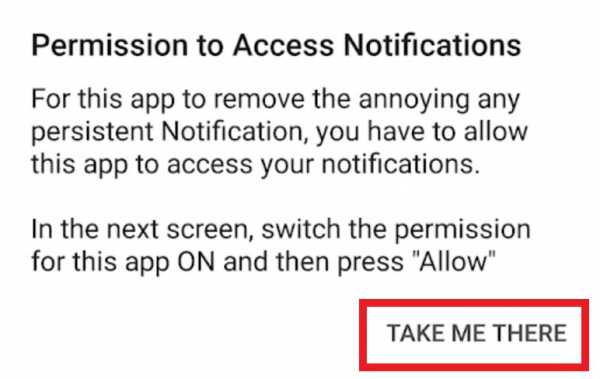
- Вы будете перенаправлены к приложениям, у которых есть доступ к уведомлению.
- Прокрутите вниз до приложения Hide Persistent Notifications . Нажмите на переключатель рядом с ним, чтобы разрешить это.
- Добавьте кнопку + , чтобы добавить уведомления, которые вы хотите заблокировать.
- Если есть активное уведомление, вы его увидите. Нажмите на него, чтобы выбрать. Сделайте то же самое для других повторяющихся уведомлений об обновлении программного обеспечения, которые вы видите для любого другого приложения на вашем устройстве.
- Подтвердите скрытие уведомления, нажав на опцию Hide .
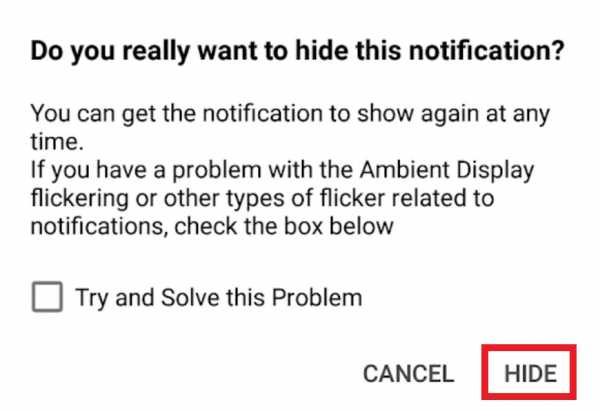
Вот и все. Теперь уведомление об обновлении программного обеспечения не будет отображаться на вашем устройстве Samsung Galaxy. Тем не менее, я предлагаю вам вручную посещать приложение «Настройки» и время от времени проверять наличие свежих обновлений системы.
Конечно, уведомления раздражают, но также важно, чтобы вы не пропустили важные обновления системы или исправления ошибок программного обеспечения. Итак, регулярно проверяйте его вручную и устанавливайте.
Читать дальше,
.Как отключить уведомления из любого приложения в Android
Вот как отключить уведомления в Android, а также как настроить нужные уведомления.
Уведомления на вашем телефоне могут быть проблемой, особенно для незначительных приложений. Блокировать уведомления - это хорошая идея, особенно на работе. Исследования показали, что уведомления разрушают вашу концентрацию, даже если это небольшой сигнал. На самом деле это так же разрушительно, как и использование телефона.
Вот как полностью отключить уведомления на Android или отключить уведомления для некоторых приложений. Обратите внимание, что эти шаги основаны на телефоне со стандартным Android 8 Oreo. Меню и инструкции могут незначительно отличаться в зависимости от вашего устройства и версии Android.
Как отключить уведомления на Android
Android имеет встроенную функцию отключения уведомлений или разрешения звонков или текстовых сообщений только определенным контактам.Он называется "Не беспокоить", его можно найти в настройках. Мы рассмотрим, как его включить и настроить параметры «Не беспокоить».
Также есть возможность заблокировать уведомления от определенных приложений.Вы можете сделать все это без сторонних приложений.
Прежде чем погрузиться в подробности, помните, что некоторые уведомления важны и необходимы.Таким образом, вы, вероятно, не захотите отключать все уведомления. Но хотя вам действительно нужен важный текст, вам, вероятно, не нужно знать, что сегодня на Amazon распродажа кухонных товаров. Кроме того, отключение уведомлений может помочь восстановить вашу творческую энергию.
Используйте эти инструменты, чтобы остановить нежелательные уведомления и привлечь ваше внимание.
Как активировать режим "Не беспокоить" на Android
Лучший способ активировать режим «Не беспокоить» и отключить уведомления на Android - через раскрывающееся меню быстрых настроек:
- Потяните вниз верхнюю панель на телефоне, а затем потяните ее вниз еще раз, чтобы открыть меню быстрых настроек .Вы также можете один раз потянуть вниз двумя пальцами, чтобы перейти прямо в это меню.
- Найдите и коснитесь Не беспокоить .
- У вас есть три варианта:
- Полная тишина: Блокирует все звуки и вибрации.
- Только сигналы тревоги: Блокирует все, кроме сигналов тревоги.
- Только приоритет: Блокирует все, кроме сигналов тревоги, напоминаний, событий и важных абонентов. Вы можете настроить этот параметр, который мы рассмотрим в следующем разделе.
- В выбранном вами режиме укажите, как долго вы хотите активировать «Не беспокоить». Установите таймер на час или больше или пока вы не отключите его вручную.
Как настроить режим «Не беспокоить» на Android
Android позволяет настраивать параметры «Не беспокоить» через меню «Настройки». Вы также можете настроить его автоматическое включение в зависимости от событий календаря или времени. Чтобы изменить это:
- Перейдите к Настройки > Звук > Настройки режима «Не беспокоить» .
- Нажмите на Приоритет позволяет только . Здесь переключайте тумблеры по своему усмотрению. Вы можете отключить напоминания и события и выбрать, кто может звонить или писать вам: никто , любой , только контактов или только отмеченных контактов .
- Затем посмотрите на Блок визуальных нарушений . Здесь вы можете запретить отображение уведомлений, когда экран включен, или запретить включение экрана с помощью уведомлений.
- Наконец, перейдите к Автоматические правила > Добавьте еще > Правило события / времени и настройте новое правило.Здесь вы можете настроить режим «Не беспокоить» на активацию в зависимости от определенных событий в вашем календаре, в определенное время или день. Вы можете выбрать один из тех же трех режимов: Только приоритет , Только сигналы тревоги или Полная тишина .
Как отключить уведомления из любого приложения в Android
В зависимости от версии Android, которую вы используете, есть два способа легко отключить уведомления из определенного приложения.
Во-первых, вы можете пройти через Настройки, чтобы настроить уведомления.Этот метод работает со всем, от Android 5 Lollipop до Android 10.
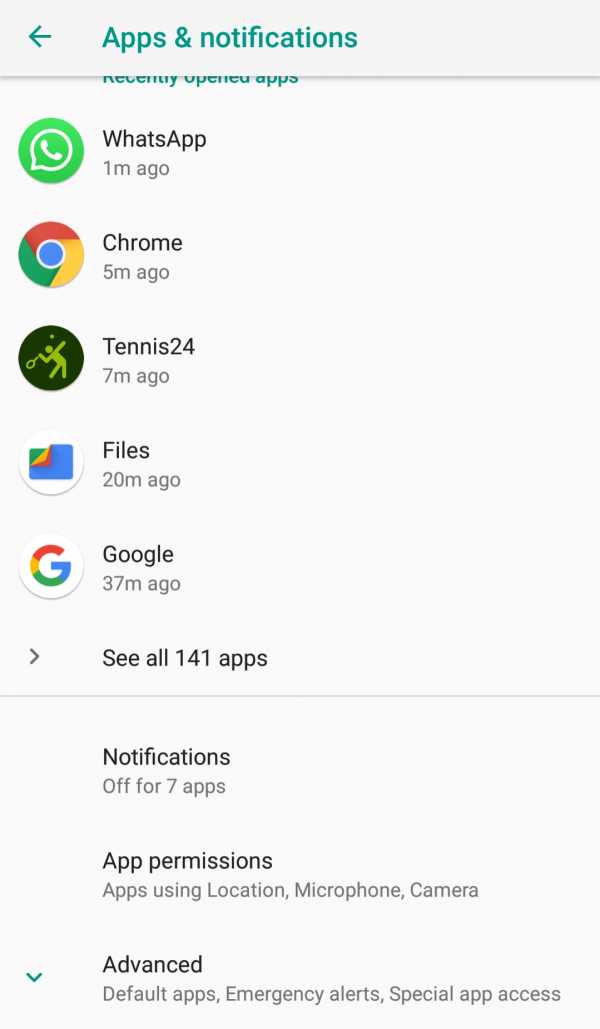
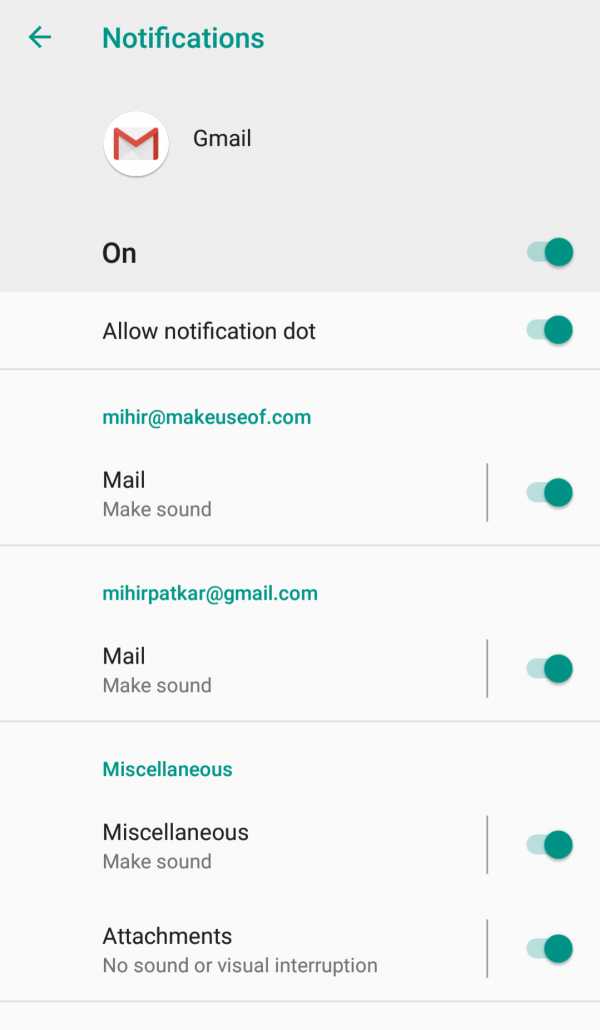
- Перейдите в настройки > Приложения и уведомления > Уведомления > Уведомления приложений .
- Здесь вы увидите список всех приложений, установленных на вашем устройстве Android. Прокрутите и коснитесь любого приложения, уведомления которого вы хотите настроить.
- Далее появится список всех типов уведомлений, которые приложение может отправлять. Включите или выключите каждый тип уведомлений по желанию.
- Для более точного управления коснитесь типа уведомления, и вы можете изменить его звук, вибрацию и другие параметры. Вы также можете переключить главный переключатель, чтобы заблокировать все уведомления от этого приложения.
- В настройках некоторых приложений есть дополнительные уведомления. На это указывает Дополнительные настройки в приложении кнопка. Коснитесь его, чтобы получить доступ к настройкам приложения и настроить дополнительные уведомления там. Очевидно, что то, что вы видите, зависит от приложения.
Во-вторых, вы можете изменить настройки уведомлений приложения, когда оно отправляет вам уведомление.Как и выше, это работает на Android 5 Lollipop через Android 10:
- Когда вы видите уведомление, нажмите на него и удерживайте или слегка смахните в любую сторону, чтобы отобразить значок настроек и значок часов.
- Нажмите значок шестеренки настроек, чтобы перейти непосредственно к этому приложению в меню Уведомления приложения .
- Отсюда выполните шаги 3 и 4 первого метода.
Примечание: Показанный вами значок часов - это кнопка «Отложить». Он не отключает и не отключает уведомления.Вместо этого это позволяет вам временно останавливать уведомления от этого приложения на установленный период времени.
Как отключить уведомления на Android 4.1 Jelly Bean в 4.4 KitKat
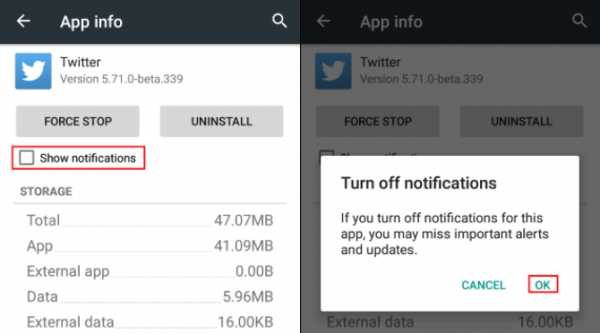
Если у вас старый телефон Android, на котором не работает Lollipop, не волнуйтесь. Вы по-прежнему можете без проблем блокировать уведомления на своем устройстве, если вы используете Android 4.1 Jelly Bean или новее:
- Перейдите в настройки > Приложения .
- Коснитесь приложения, для которого вы хотите отключить нежелательные уведомления.
- Снимите флажок для Показать уведомления .
Как отключить уведомления на Android 4.0 Ice Cream Sandwich или более ранней версии
К сожалению, в устаревших версиях Android нет способа отключить уведомления из приложения. Если у вас очень старое устройство, вам нужно либо обновить свой телефон, либо установить пользовательское ПЗУ Android, чтобы получить эту функцию.
Как отключить уведомления на экране блокировки на Android
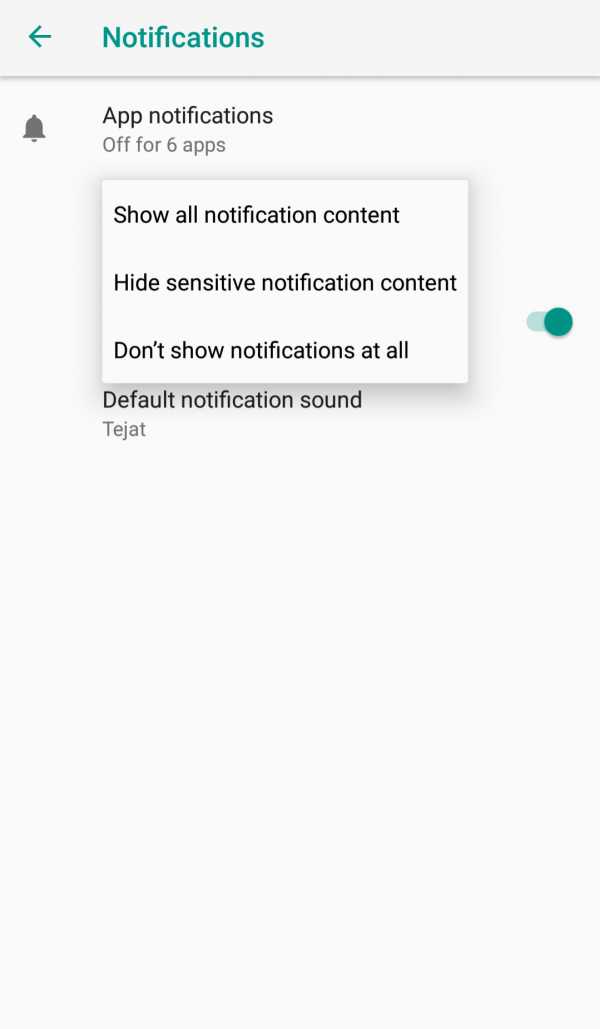
Чтобы на экране блокировки не отображались уведомления в Android, выполните следующие действия:
- Перейдите к настройкам > Приложения и уведомления > Уведомления .
- Нажмите На экране блокировки и выберите Не показывать уведомления вообще .
- При желании вы можете выбрать Скрыть конфиденциальное содержимое уведомлений . Это, например, сообщит вам, что у вас есть новое текстовое сообщение, но не покажет, от кого оно и что говорится в сообщении.
Как восстановить отклоненные уведомления
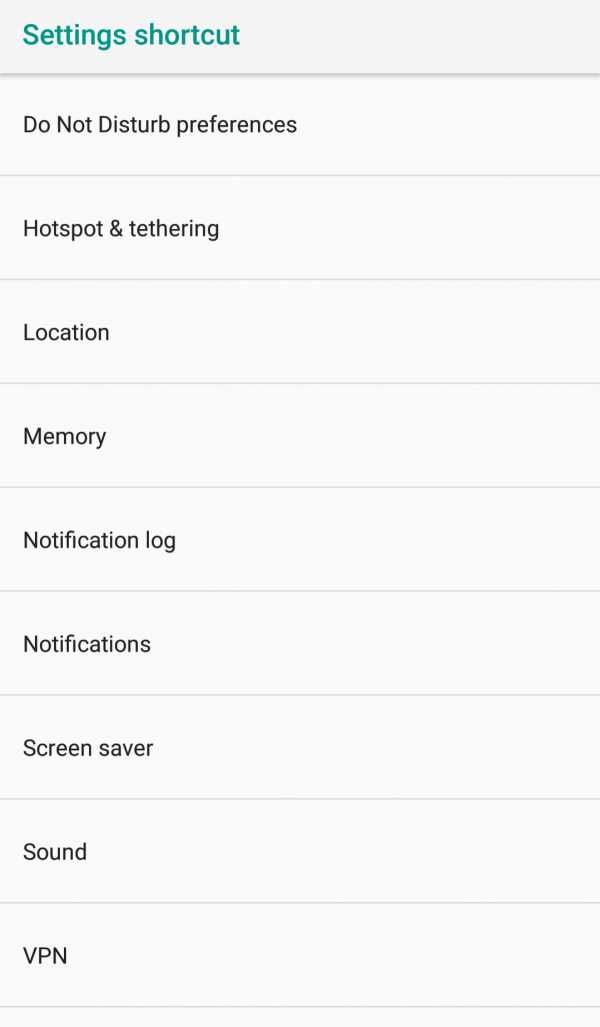
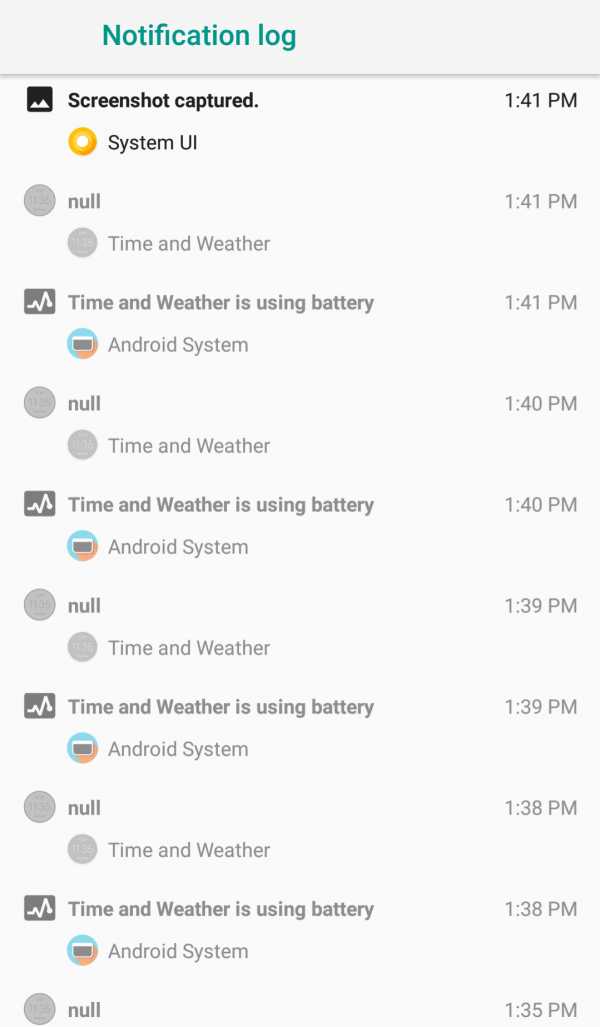
Если вы случайно удалили все уведомления или пропустили важный элемент, вы можете вернуть его.Android позволяет сделать это с помощью простого виджета, отображающего всю историю уведомлений:
- Нажмите и удерживайте в любом месте на главном экране, чтобы открыть диалоговое окно Виджеты .
- Нажмите Ярлык > Ярлык настроек > Журнал уведомлений . В некоторых версиях Android вам может потребоваться сначала выбрать виджет Настройки .
- Вы увидите новый значок Журнал уведомлений на главном экране.Коснитесь этого, чтобы открыть всю историю уведомлений.
- Коснитесь любого приложения в этом списке, и вы попадете в его настройки.
Когда нельзя отключить уведомления о выборе
К сожалению, то, какие уведомления можно и нельзя отключить, зависит от приложения.С тех пор, как Android 8 Oreo представил каналы уведомлений, большинство приложений обновлено для поддержки настраиваемых параметров уведомлений для различных типов предупреждений. Однако у некоторых по-прежнему есть только вариант «все или ничего».
Если вы не видите нужные параметры уведомлений, возможно, стоит обратиться к разработчику и попросить добавить эту функцию в приложение.
Делайте больше с уведомлениями Android
Вы можете отключить надоедливые уведомления, которые просто надоедают вам, а также использовать эти утилиты, чтобы сделать уведомления Android более эффективными.Установив собственные мелодии звонка и оповещения для различных каналов уведомлений, вы можете сделать их лучше, чем когда-либо прежде.
Уведомления прекрасны, если вы знаете, что с ними делать.Помимо встроенных функций, существуют сторонние приложения, которые позволят вам делать больше, например умные ответы и быстрые ярлыки. Вот несколько приложений и приемов, которые помогут освоить уведомления Android.
процветают в мире с ограничениями, и Microsoft это знает.
 Об авторе
Об авторе Михир Паткар уже более 14 лет пишет о технологиях и продуктивности в ведущих мировых изданиях. Он имеет академическое образование в области журналистики.
Подробнее о Михире ПаткареПодпишитесь на нашу рассылку новостей
Подпишитесь на нашу рассылку, чтобы получать технические советы, обзоры, бесплатные электронные книги и эксклюзивные предложения!
Еще один шаг…!
Подтвердите свой адрес электронной почты в только что отправленном вам электронном письме.
.